如何给文件夹文件排序 电脑文件夹自定义排序方法
在日常使用电脑时,我们经常会遇到文件夹内文件乱序的情况,这不仅让我们在查找文件时感到困扰,还耗费了我们宝贵的时间,为了解决这一问题,我们需要学会如何给文件夹文件进行排序。电脑文件夹自定义排序方法可以帮助我们按照自己的需求对文件进行整理,提高工作效率。本文将介绍几种简单易行的方法,帮助大家轻松解决文件乱序问题。无论是按名称、大小、日期或类型进行排序,只需按照以下步骤操作,您将轻松找到所需文件,摆脱乱糟糟的文件夹。
具体步骤:
1.对准文件夹快速双击,打开一个包含多个文件夹或者文件的文件夹。点击上方的【查看】->【排序方式】。
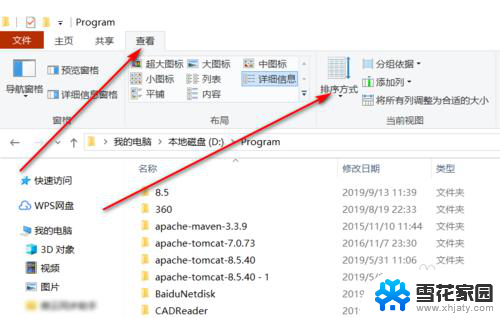
2.点击其中的一个下拉菜单,如【修改日期】。
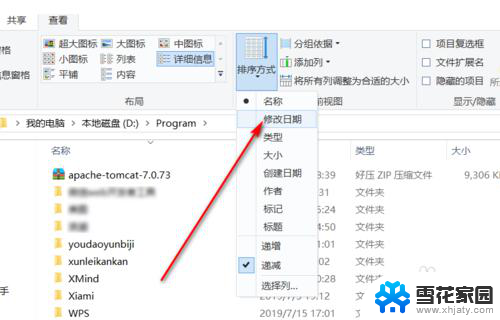
3.可以看到,此时的文件夹按照修改日期来进行排序了。当然,也可以选择下拉菜单中其他的属性。
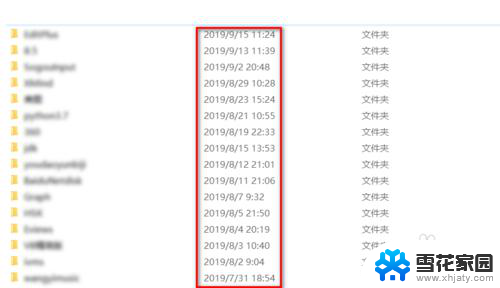
4.然后我们使用更多自定义的方法,鼠标右击,然后点击【排序方式】->【更多】。
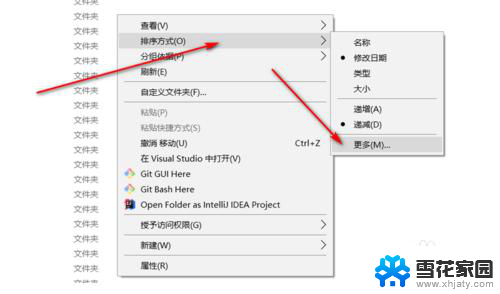
5.显示有【详细信息】以及【上移】、【下移】等。
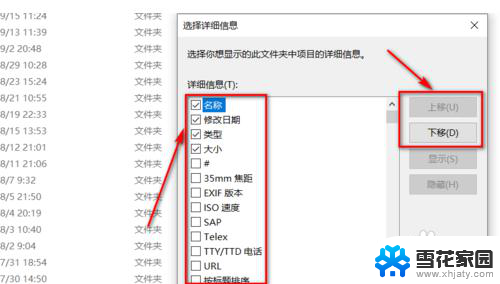
6.我们勾选其中的【名称】、【修改日期】、【类型】、【大小】,然后将【类型】移到最上方。【修改日期】次之,【名称】第三,最下面是【大小】,最后点击【确定】按钮。
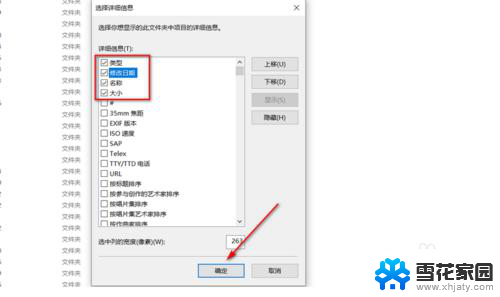
7.可以看到,先按照【类型】来进行排序。然后相同类型的再按照【修改日期】来排序,以此类推,这样就实现了自定义排序文件夹或文件。
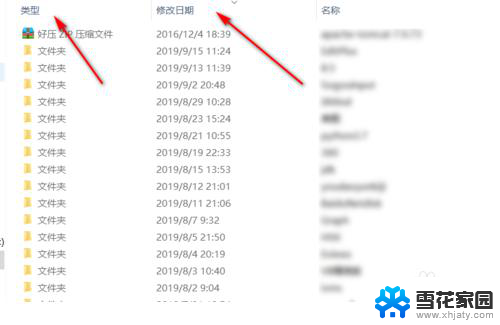
以上是对如何对文件夹中的文件进行排序的全部内容,如果您遇到了相同的问题,您可以参考本文中介绍的步骤来进行修复,希望这对您有所帮助。
如何给文件夹文件排序 电脑文件夹自定义排序方法相关教程
-
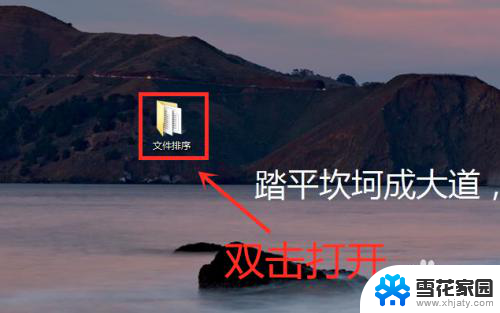 电脑文件不按一二三四排序 文件随意排序方法
电脑文件不按一二三四排序 文件随意排序方法2024-01-05
-
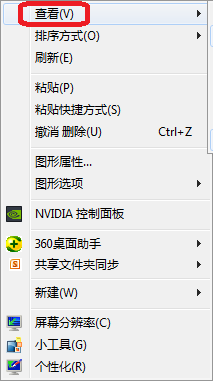 桌面文件自动排序 如何实现电脑桌面图标自动排序
桌面文件自动排序 如何实现电脑桌面图标自动排序2023-12-31
-
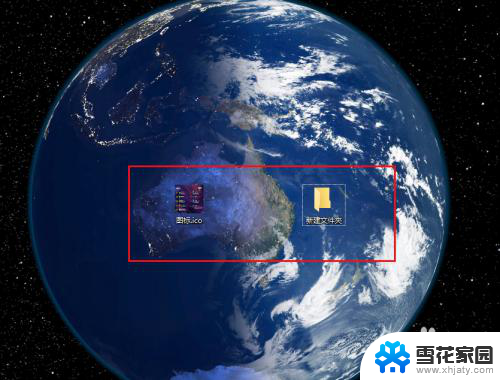 怎么自定义电脑软件图标 电脑如何自定义文件夹图标
怎么自定义电脑软件图标 电脑如何自定义文件夹图标2024-01-26
-
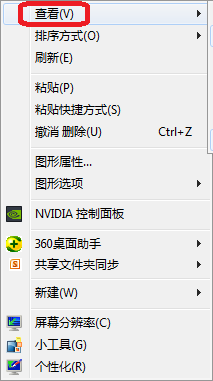 电脑桌面文件排序 如何让电脑桌面图标自动整理
电脑桌面文件排序 如何让电脑桌面图标自动整理2023-12-26
- 怎么给电脑上文件夹设置密码 如何给文件夹设置密码保护
- 怎样给文件夹重命名 批量重命名文件夹或文件的方法
- 电脑如何将文件夹加密 如何在Windows系统中给文件夹设置密码
- 电脑加密文件夹怎么弄 如何在电脑上给文件夹设置密码
- 怎样设置电脑文件夹密码 给文件夹设置打开密码的方法
- 电脑文件夹怎样设密码 如何在Windows系统中给文件夹设置密码
- 电脑微信设置文件保存位置 微信电脑版文件保存位置设置方法
- 增值税开票软件怎么改开票人 增值税开票系统开票人修改方法
- 网格对齐选项怎么取消 网格对齐选项在哪里取消
- 电脑桌面声音的图标没了 怎么办 电脑音量调节器不见了怎么办
- 键盘中win是那个键 电脑键盘win键在哪个位置
- 电脑如何连接隐藏的wifi网络 电脑如何连接隐藏的无线WiFi信号
电脑教程推荐